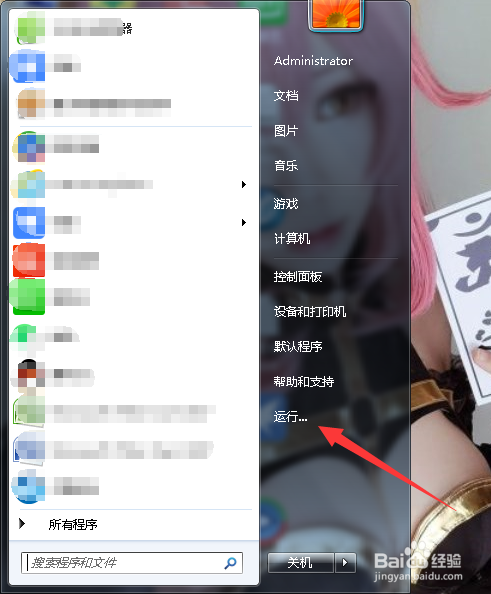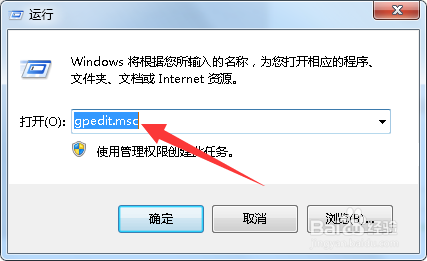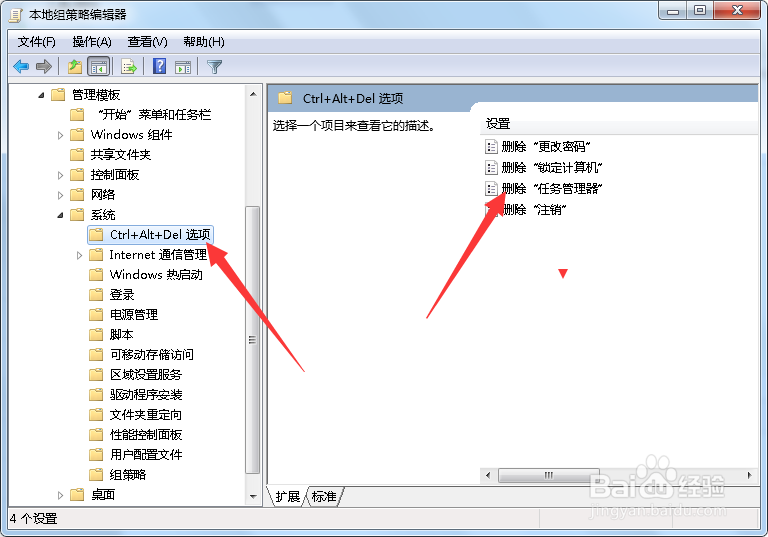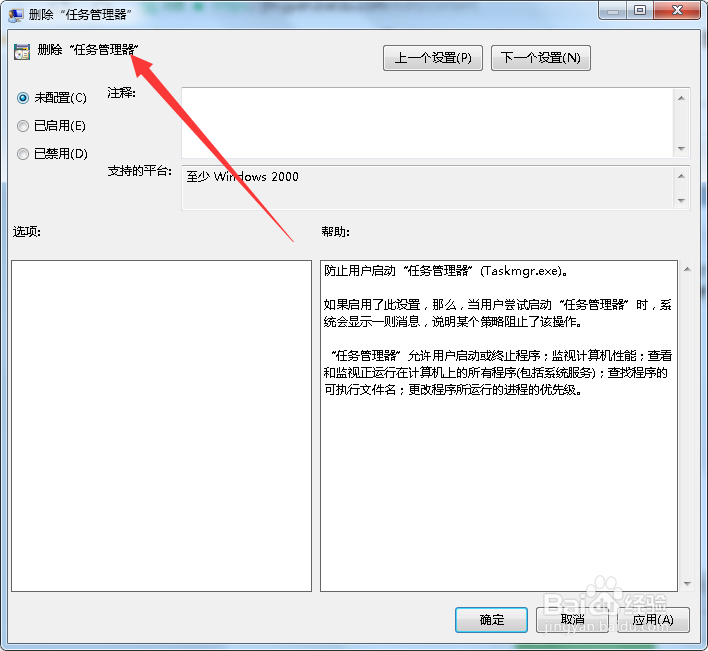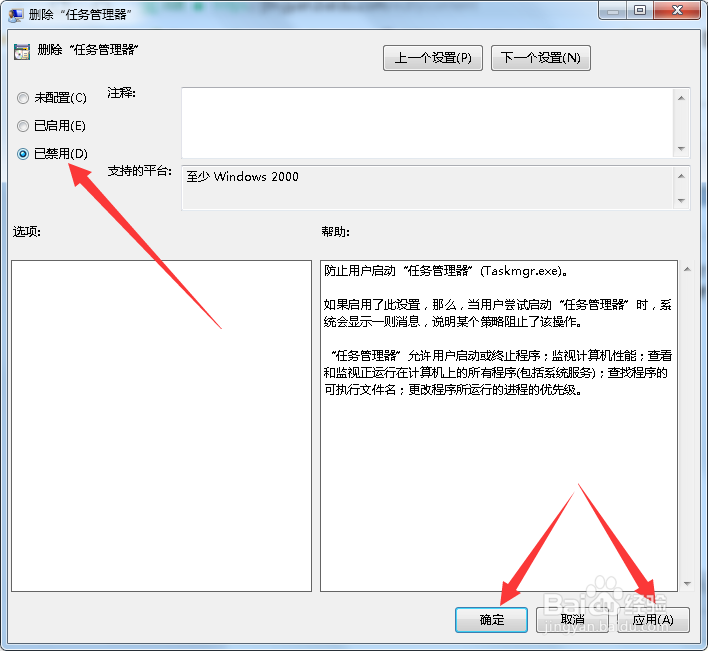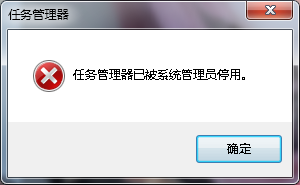1、第一步,点击计算机左下角的开始,弹出下拉菜单。
2、第二步,选择运行,打开运行窗口。
3、第三步,在页面上键入“gpedit.msc”回车,打开本地组策略编辑器。
4、第四步,依次定位到“用户配置”→“管理模板”→“系统”→“Ctrl+Alt+Del选项”。
5、第五步,在右侧列表中找到“删除任务管理器”,双击打开属性窗口,一般来说,该策略默认为未配置。
6、第六步,在页面上勾选“已禁用”,然后点击应用确定,即可解决问题。
7、总结:1、点击开始,选择运行,打开本地组策略编辑器。2、定位到用户配置下的Ctrl+Alt+Del选项。3、打开“删除任务管理器”的属性窗口,将其设置为已禁用即可。